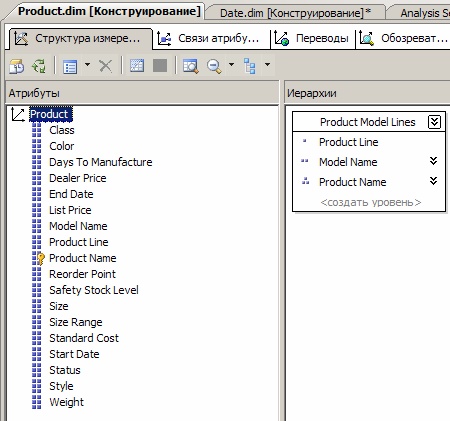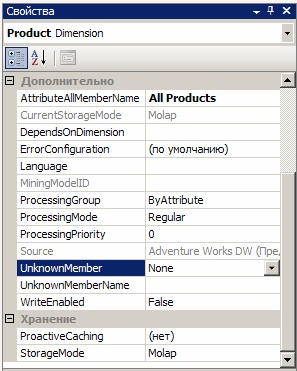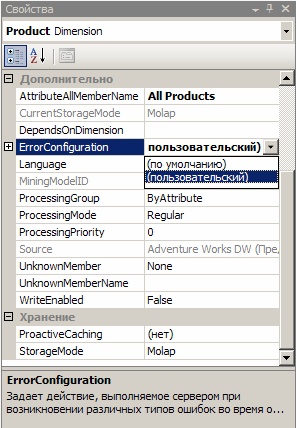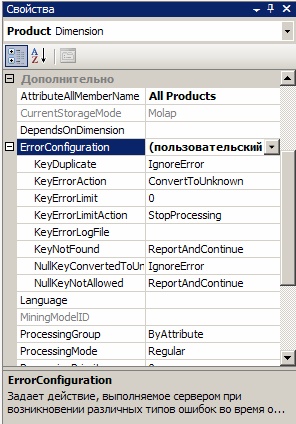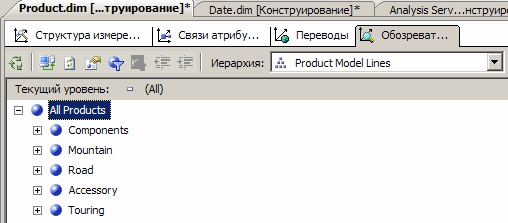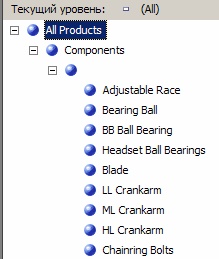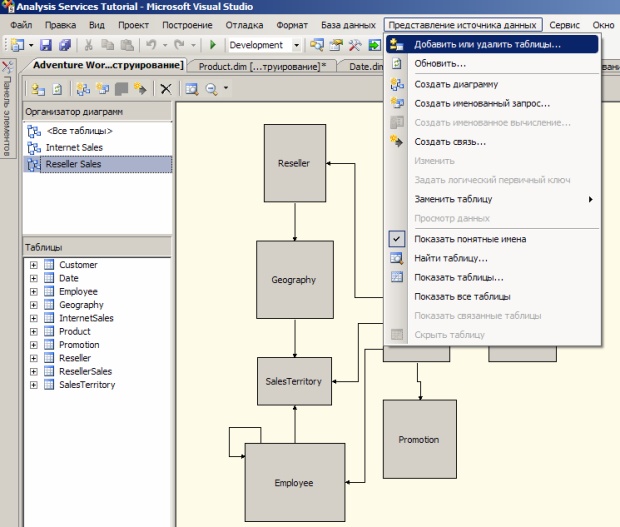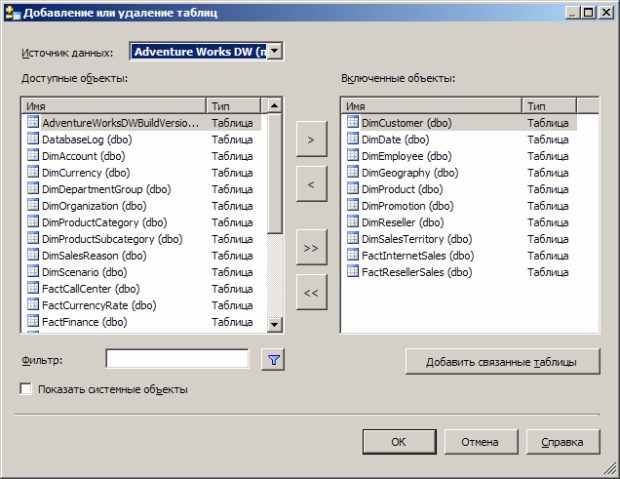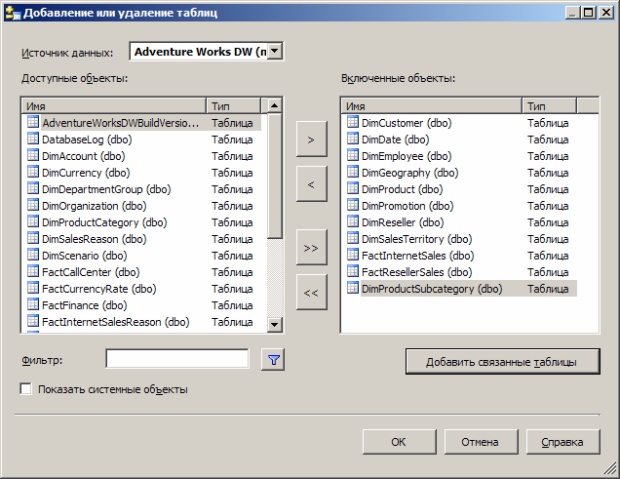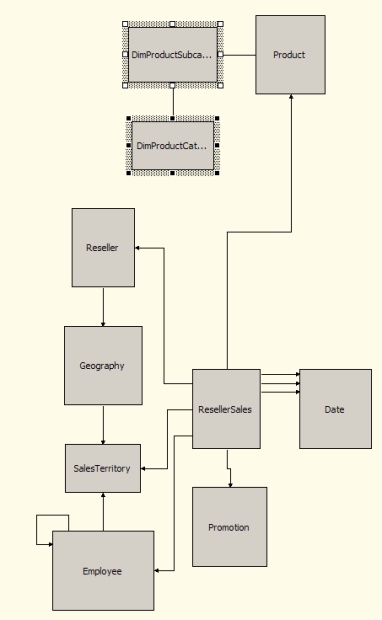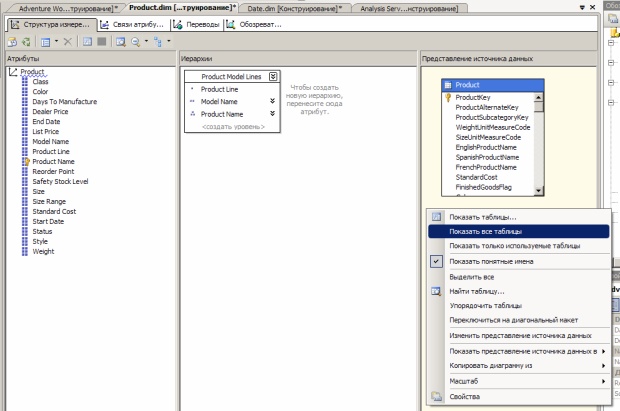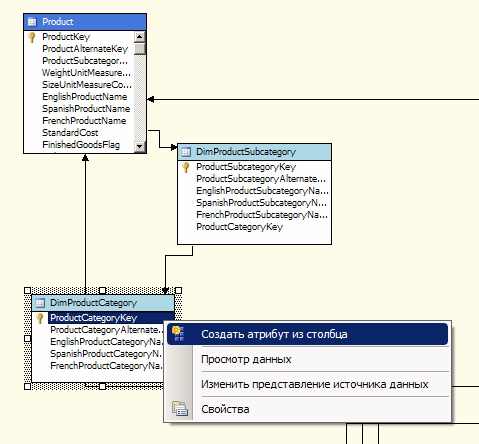|
Здравствуйте! Я прошла 1 лекцию и 1 самостоятельную работу. В конце контрольные вопросы, их надо для как-то ответить или куда-то отослать? |
Определение расширенных свойств атрибутов и измерений
Определение свойств Unknown Member и Null Processing
Далее будут добавлены атрибуты категории и подкатегории товара в измерение " Product " из таблиц, связанных по схеме "снежинка", которые, в свою очередь, будут добавлены в представление источника данных Adventure Works DW. Затем необходимо включить свойство UnknownMember для измерения " Product ", для свойства UnknownMemberName - указать значение Assembly Components, связать атрибуты Subcategory и Category с атрибутом названия продукта, а затем определить пользовательскую обработку ошибок для ключевого атрибута элемента, который связывает таблицы, связанные по схеме "снежинка".
Если изначально куб Analysis Services Tutorial был определен с помощью мастера кубов, при добавлении атрибутов Subcategory и Category эти шаги будут выполнены автоматически.
Просмотр свойств обработки ошибок и неизвестного элемента в измерении Product
Откройте конструктор измерений для измерения " Product ", перейдите на вкладку "Структура измерения" и выберите в области "Атрибуты" элемент " Product " (рисунок 9.83).
Теперь можно просматривать и изменять свойства самого измерения. В окне "Свойства" просмотрите свойства UnknownMember и UnknownMemberName (рисунок 9.84).
Обратите внимание, что свойство UnknownMember отключено, поскольку для него указано значение " None " вместо " Visible " или " Hidden ", и что для свойства UnknownMemberName никакое имя не задано.
В окне свойств в ячейке свойств ErrorConfiguration выберите "(пользовательский)" (рисунок 9.85) и раскройте коллекцию свойств ErrorConfiguration (рисунок 9.86).
Выбор значения "(пользовательский)" для свойства ErrorConfiguration позволяет просмотреть используемые по умолчанию настройки конфигурации обработки ошибок; настройки при этом не изменяются. Просмотрите свойства конфигурации ошибок ключа и ошибок ключа NULL, однако не вносите изменения. Обратите внимание, что по умолчанию при преобразовании ключа NULL в неизвестный элемент ошибка обработки, связанная с этим преобразованием, пропускается (свойство NullKeyConvertToUnknown ).
Перейдите на вкладку "Обозреватель" и убедитесь, что в списке "Иерархия" выбран параметр " Product Model Lines ", а затем раскройте узел " All Products ".
Обратите внимание на пять элементов уровня " Product Line ". Раскройте узел " Components ", а затем раскройте немаркированный элемент уровня " Model Name " (рисунок 9.88).
Этот уровень содержит компоненты сборки, используемые при построении других компонентов, начиная с продукта " Adjustable Race ".
Определение атрибутов из связанных по схеме "снежинка" таблиц и пользовательской иерархии Product Category
Откройте конструктор представления источника данных для представления источника данных "Adventure Works DW", в области "Организатор схем" выберите " Reseller Sales ", а затем выберите команду "Добавить или удалить таблицы" в меню "Представление источника данных" среды BI Dev Studio (рисунок 9.89).
Откроется диалоговое окно "Добавление или удаление таблиц" (рисунок 9.90).
В списке "Включенные объекты" выберите " dbo.DimProduct ", а затем нажмите кнопку "Добавить связанные таблицы" (рисунок 9.91).
Таблица " dbo.DimProductSubcategory " будет добавлена в список "Включенные объекты". Повторно нажмите кнопку "Добавить связанные таблицы". При этом таблица " dbo.DimProductSubcategory " должна быть выбрана по умолчанию как последняя добавленная. Таблица " dbo.DimProductСategory " будет добавлена в список "Включенные объекты". Нажмите кнопку ОК.
В меню "Формат" среды BI Dev Studio последовательно выберите команды "Автоматический макет" и "Диаграмма" (рисунок 9.92).
Обратите внимание, что таблицы " dbo.DimProductSubcategory " и " dbo.DimProductCategory " связаны друг с другом, а также с таблицей " ResellerSales " через таблицу " Product ".
Откройте конструктор измерений для измерения " Product " и откройте вкладку "Структура измерения". Щелкните правой кнопкой мыши область "Представление источника данных" и в контекстном меню выберите команду "Показать все таблицы" (рисунок 9.93).
В области "Представление источника данных" найдите таблицу " DimProductCategory ", щелкните правой кнопкой мыши столбец " ProductCategoryKey " в этой таблице и в контекстном меню выберите команду "Создать атрибут из столбца" (рисунок 9.94).